يسجل Microsoft Word التاريخ (والوقت) الذي تقوم فيه بإنشاء مستند Word أو تحريره أو طباعته أو حفظه. يتم تضمين هذه البيانات رقميًا في المستند، ويمكنك الوصول إليها في تطبيق Microsoft Word أو Windows File Explorer.
سنوضح لك كيفية معرفة وقت إنشاء مستند Word أو تعديله. ستتعلم أيضًا كيفية إدراج تاريخ الإنشاء أو التعديل في مستند Word.
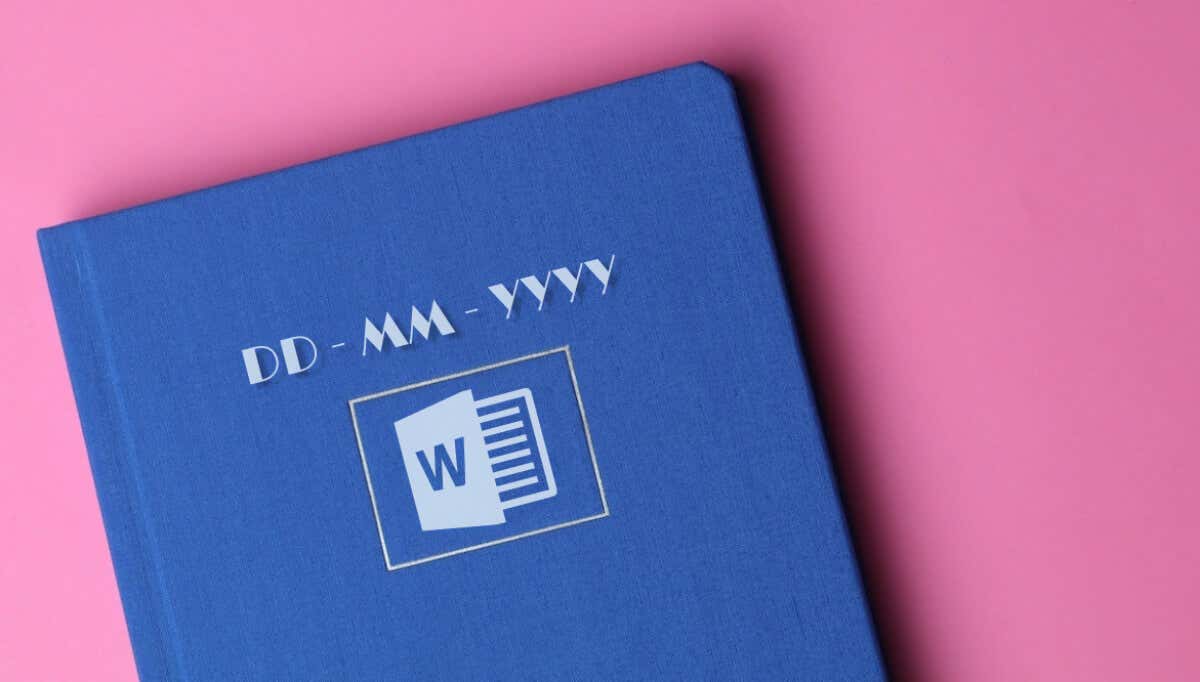
التحقق من تاريخ إنشاء مستند Word في Microsoft Word
تنطبق الخطوات أدناه على Microsoft Office 365 وMicrosoft Word 2016 والإصدارات الأحدث. راجع عرض تاريخ آخر تعديل لمستند Word إذا كنت تستخدم إصدارًا أقدم من Word.
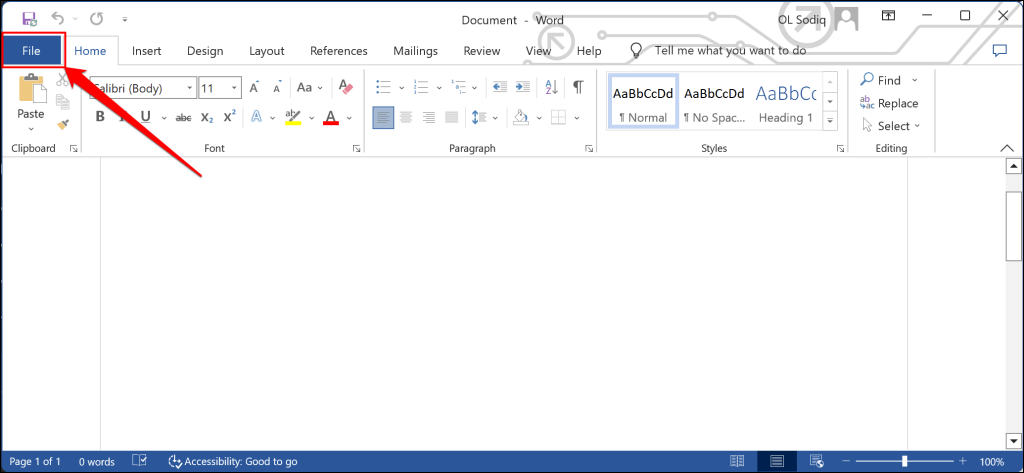
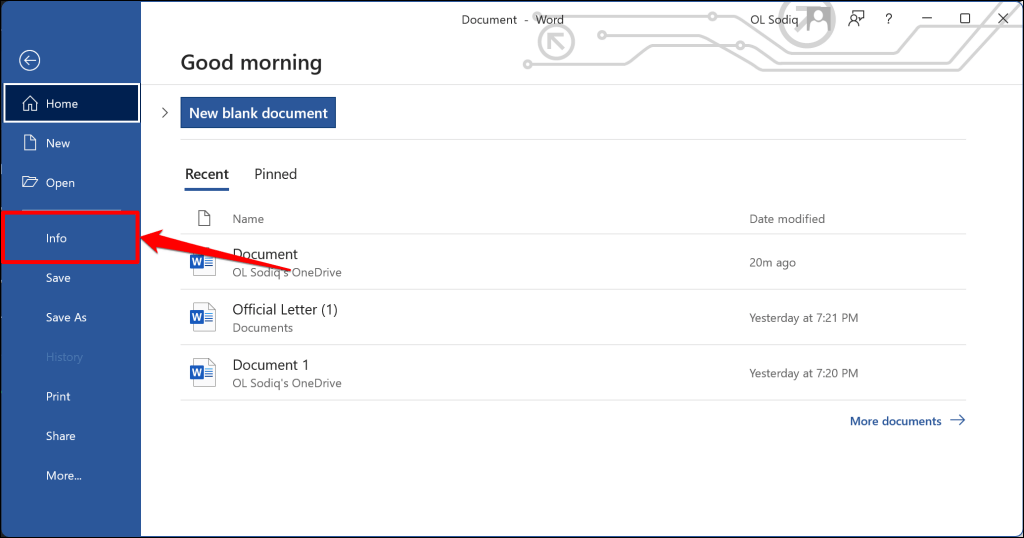
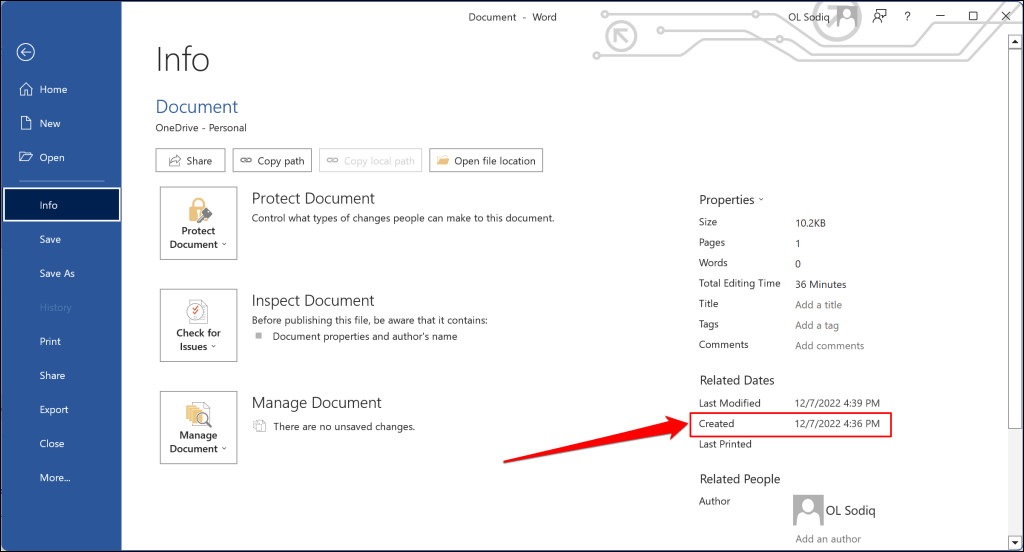
يمكنك أيضًا التحقق من تاريخ إنشاء المستند في نافذة "الخصائص المتقدمة". افتح القائمة المنسدلة الخصائصوحدد الخصائص المتقدمة.
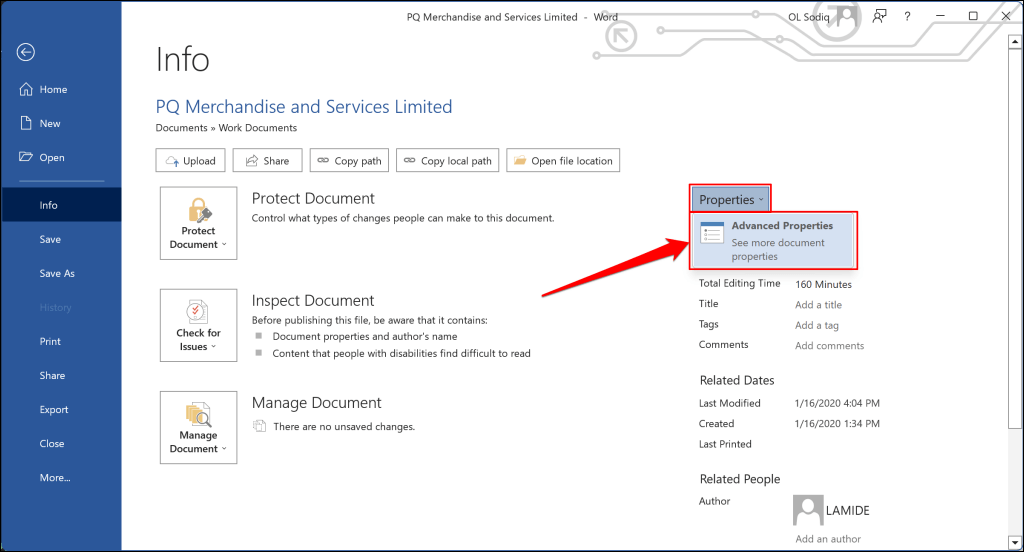
افتح علامة التبويب الإحصائياتوحدد الصف "تم الإنشاء" لمعرفة تاريخ إنشاء المستند. حدد موافق أو إلغاء لإغلاق نافذة الخصائص المتقدمة.
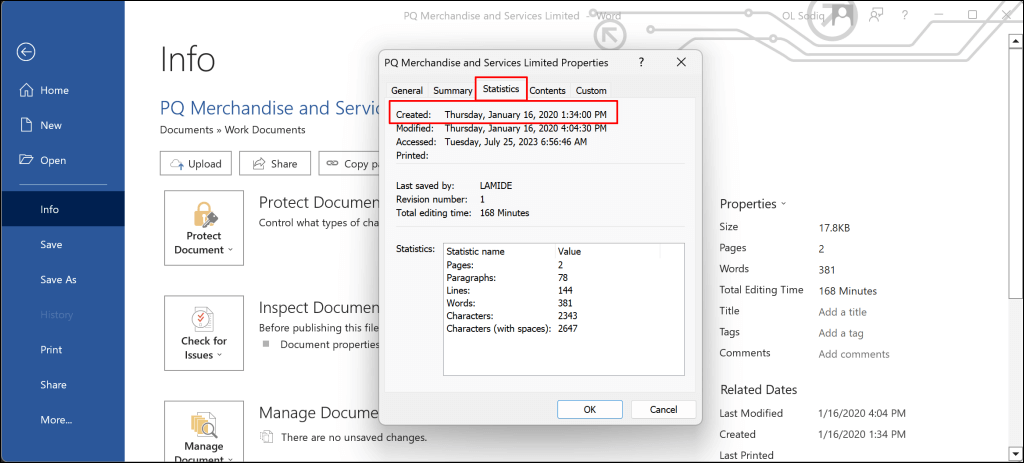
التحقق من تاريخ إنشاء مستند Word عبر مستكشف الملفات
يمكنك التحقق من تاريخ إنشاء مستندات Word باستخدام مستكشف ملفات ويندوز. استخدم هذه الطريقة إذا لم يكن برنامج Microsoft Word مثبتًا على جهاز الكمبيوتر الخاص بك.
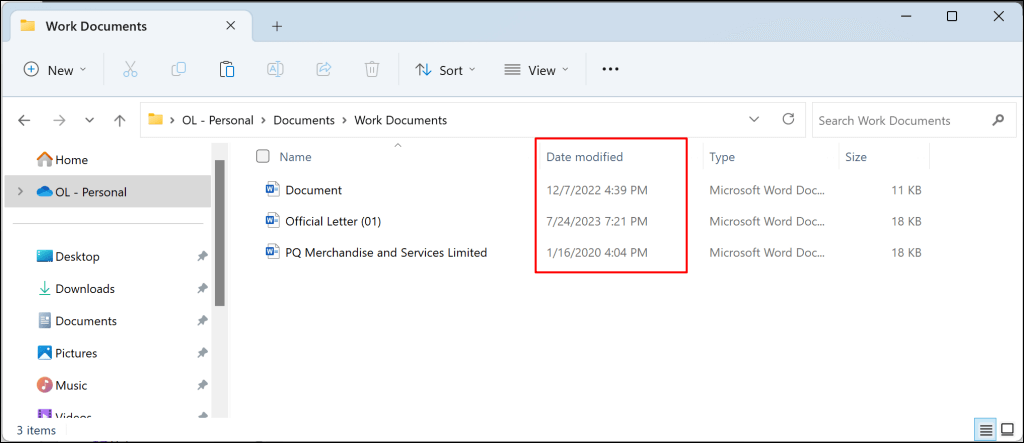
إذا كنت لا ترى العمود "تاريخ التعديل"، فانقر بزر الماوس الأيمن فوق رأس الاسم، وحدد تاريخ التعديل.
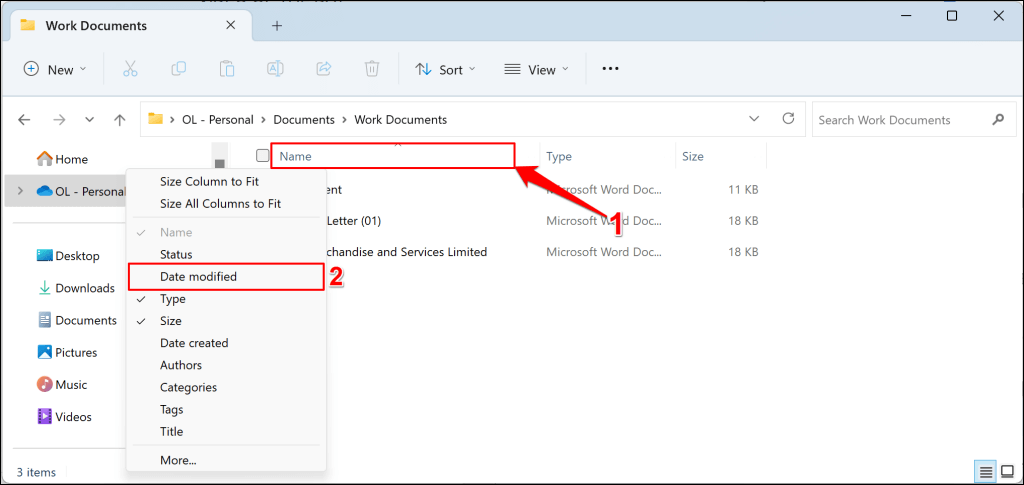
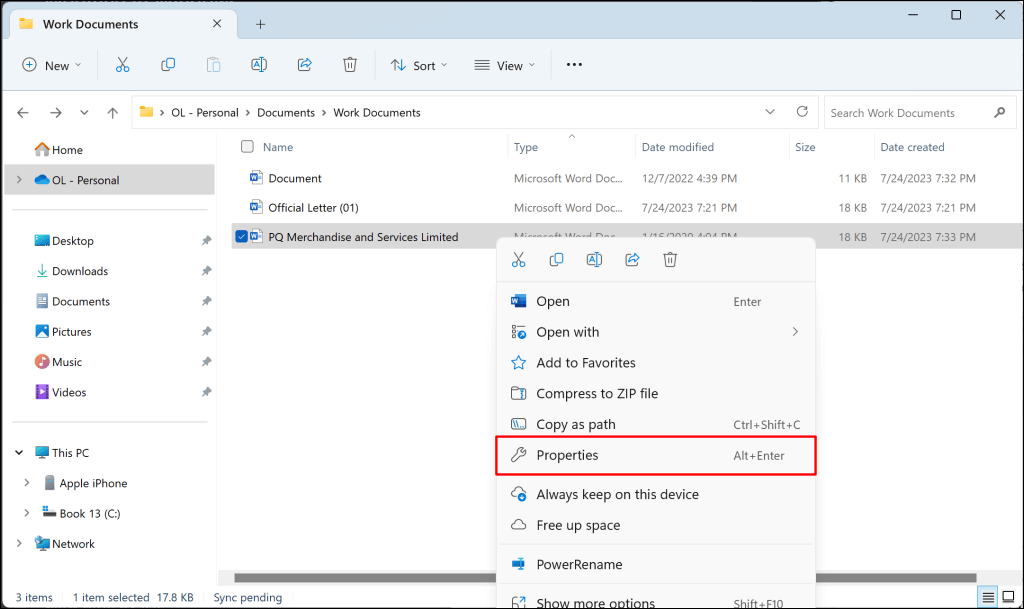
قد ترى عمود تاريخ الإنشاء في المجلد. تصف المعلومات الموجودة في العمود متى تم حفظ/تنزيل المستند على جهاز الكمبيوتر الخاص بك. تابع إلى الخطوة رقم 4 لمعرفة متى تم إنشاء المستندات لأول مرة في Microsoft Word..
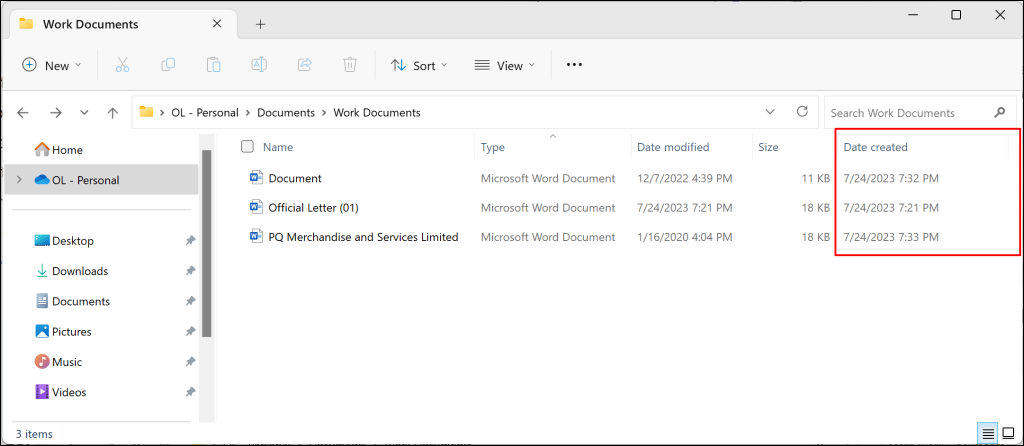
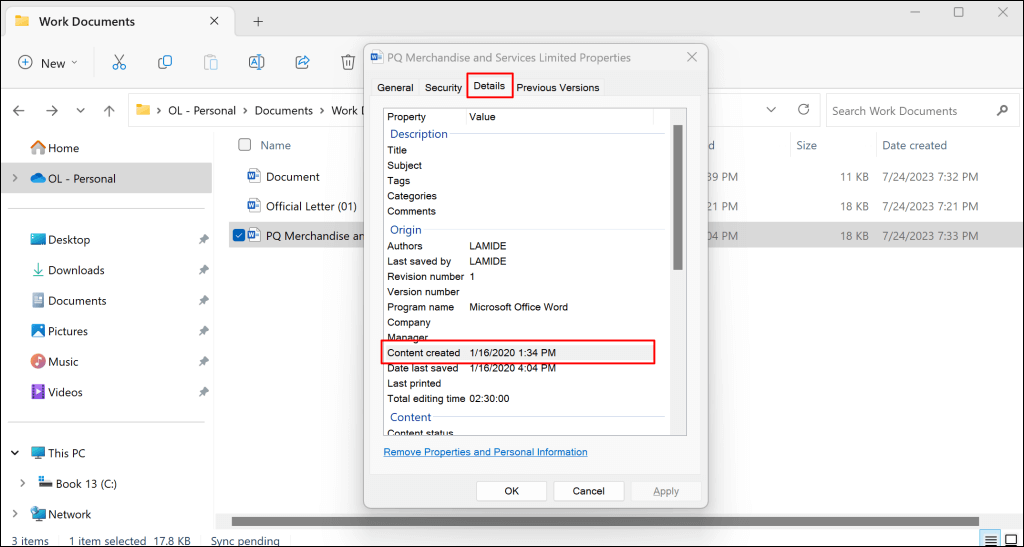
يمكنك أيضًا معرفة وقت آخر تعديل/تحرير للمستند في الصف تاريخ آخر حفظ. يعرض صف إجمالي وقت التحريرالمدة التي استغرقها المؤلف لإجراء تغييرات على المستند.
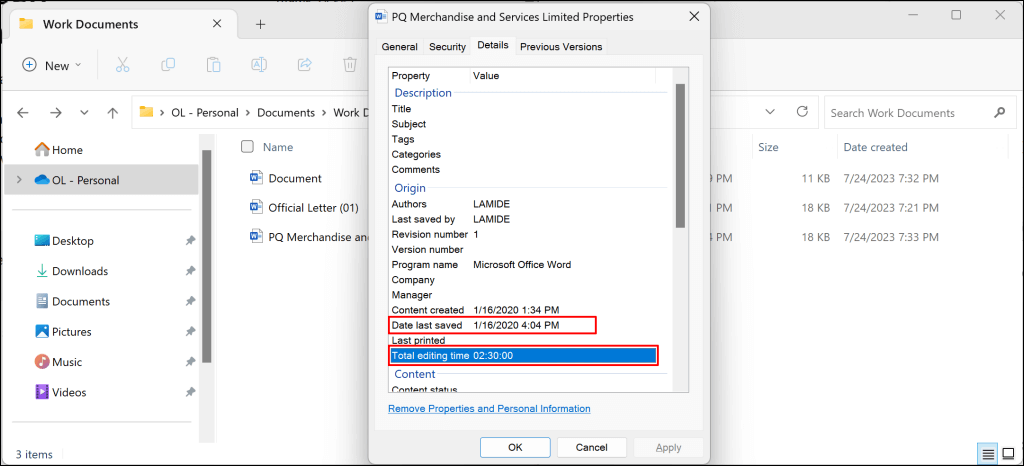
حدد المربع تاريخ تعديل المستند في Microsoft Word
تعد الصفحة الرئيسية لتطبيق Microsoft Word مكانًا آخر لمعرفة تاريخ آخر تعديل لمستندات Word. افتح تطبيق Microsoft Word على جهاز الكمبيوتر الخاص بك واتبع الخطوات أدناه.
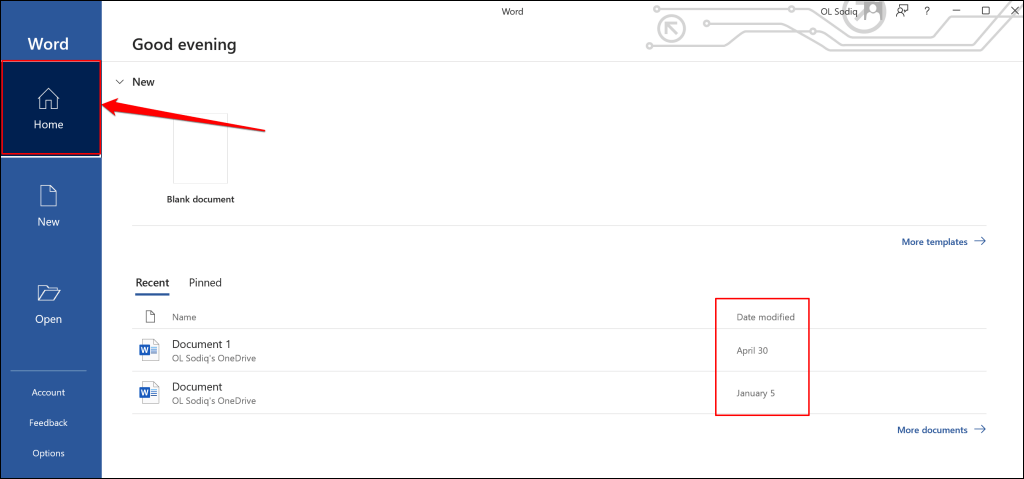
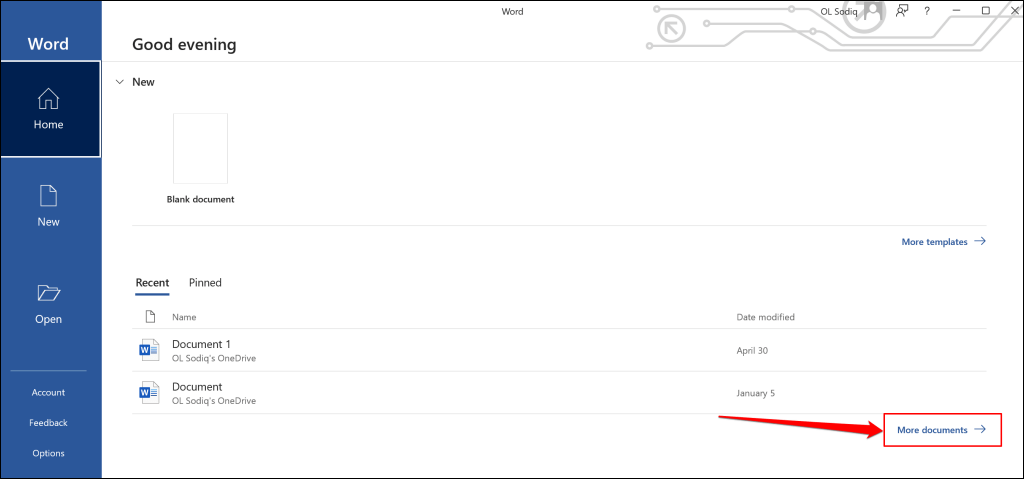
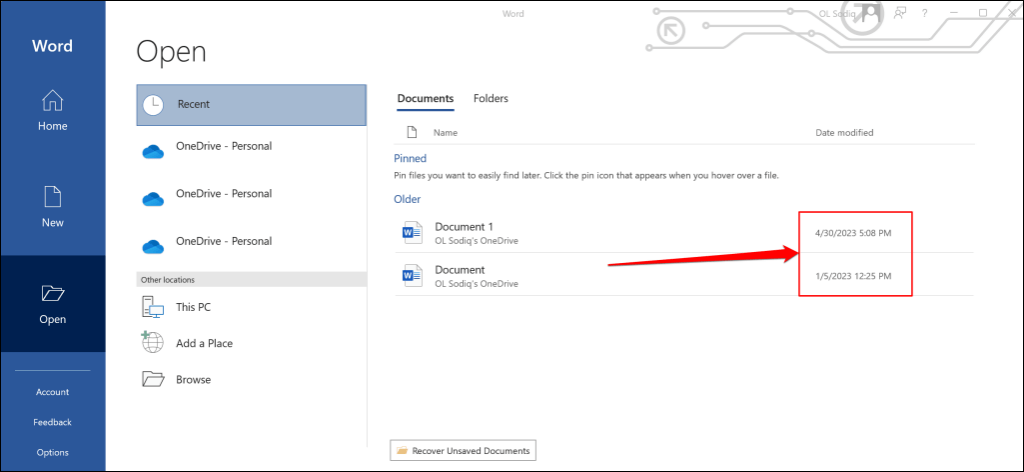
أدخل تاريخ الإنشاء أو التعديل في مستندات Word
يسمح لك Microsoft Word بإدراج تاريخ (ووقت) إنشاء المستند أو تحريره كنص.
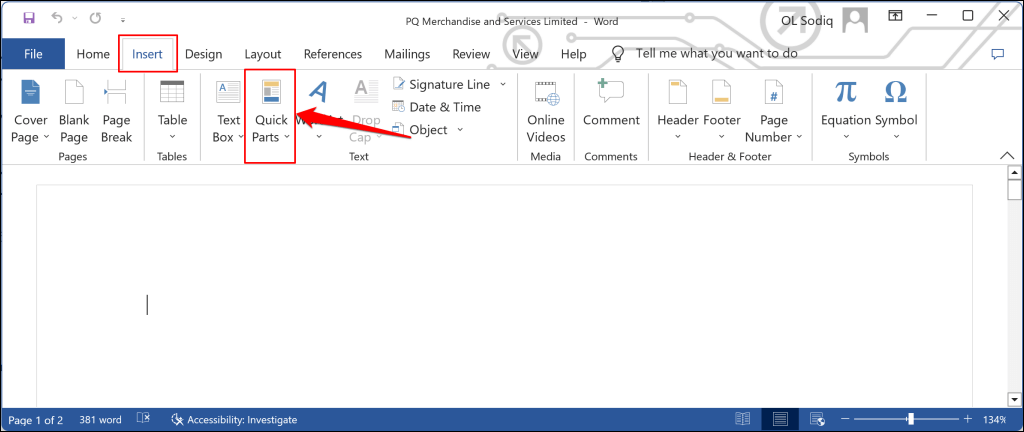
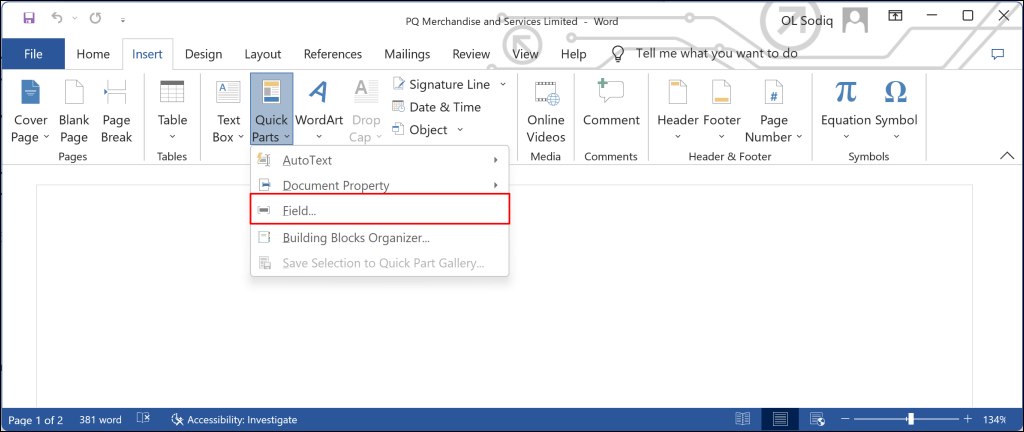
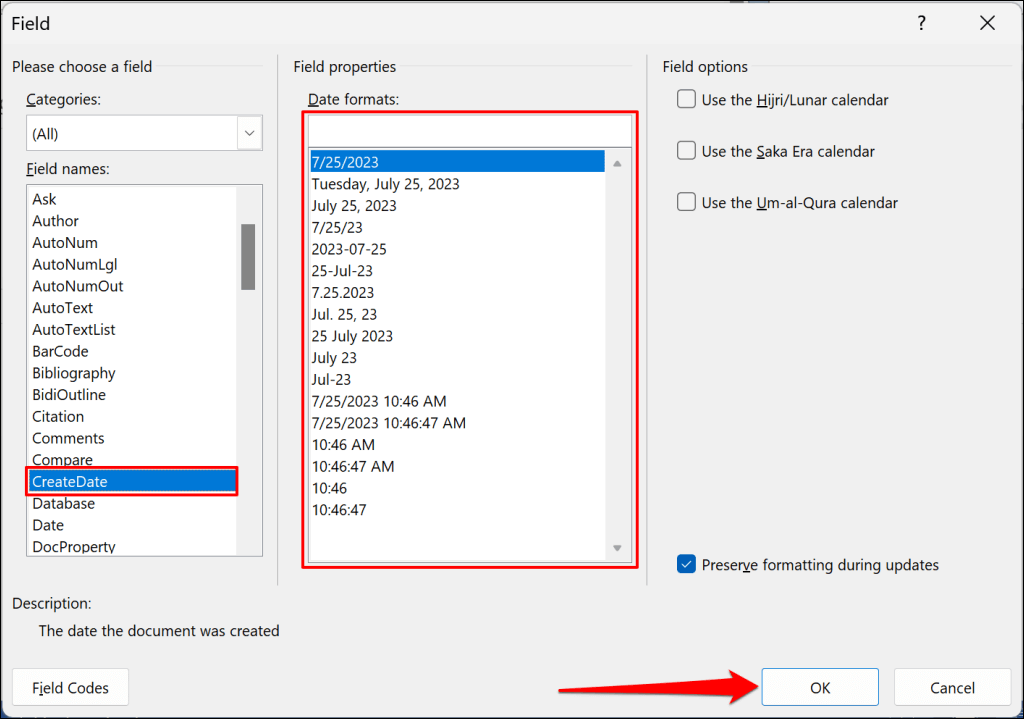
على الرغم من أنك سترى التاريخ الحالي في حقل "تنسيقات التاريخ"، إلا أن Word يقوم بإدراج تاريخ الإنشاء الفعلي في المستند عند تحديد موافق.
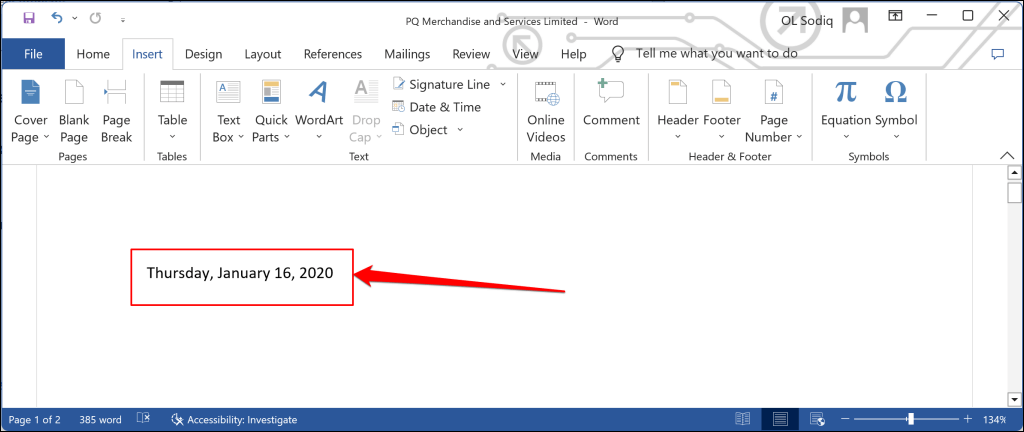
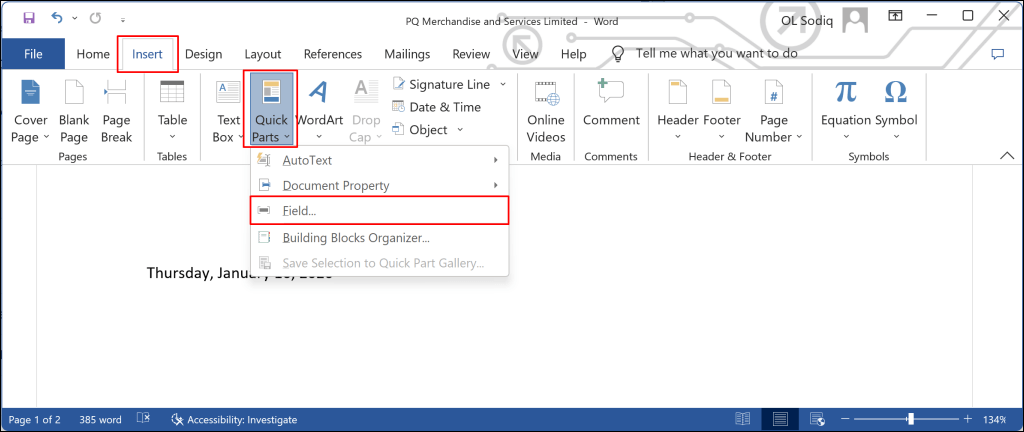
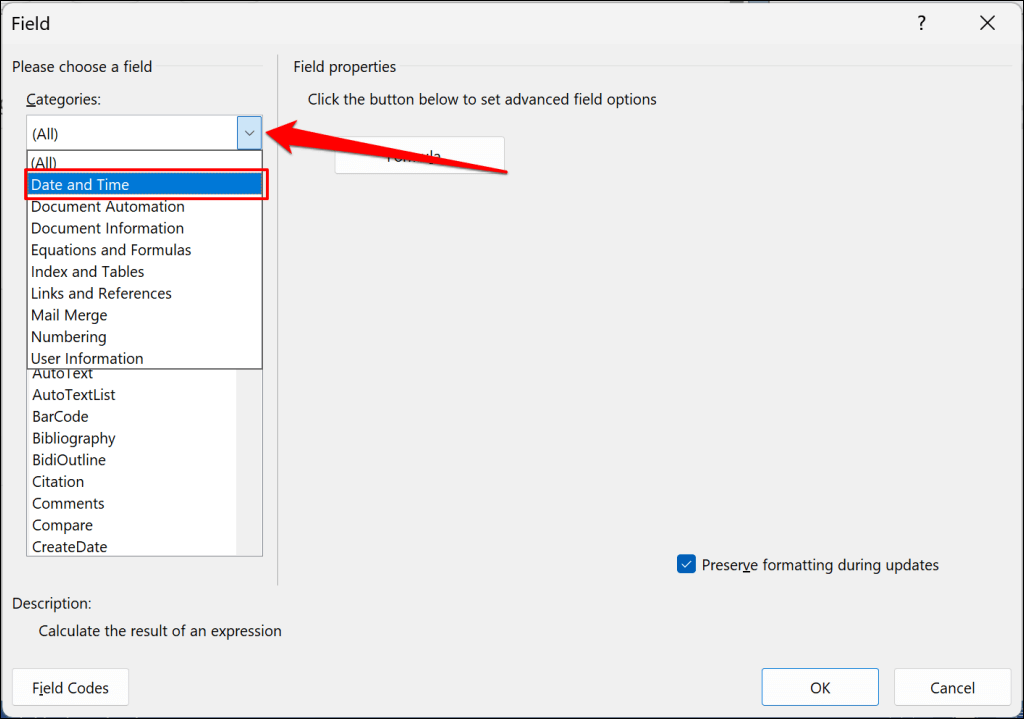
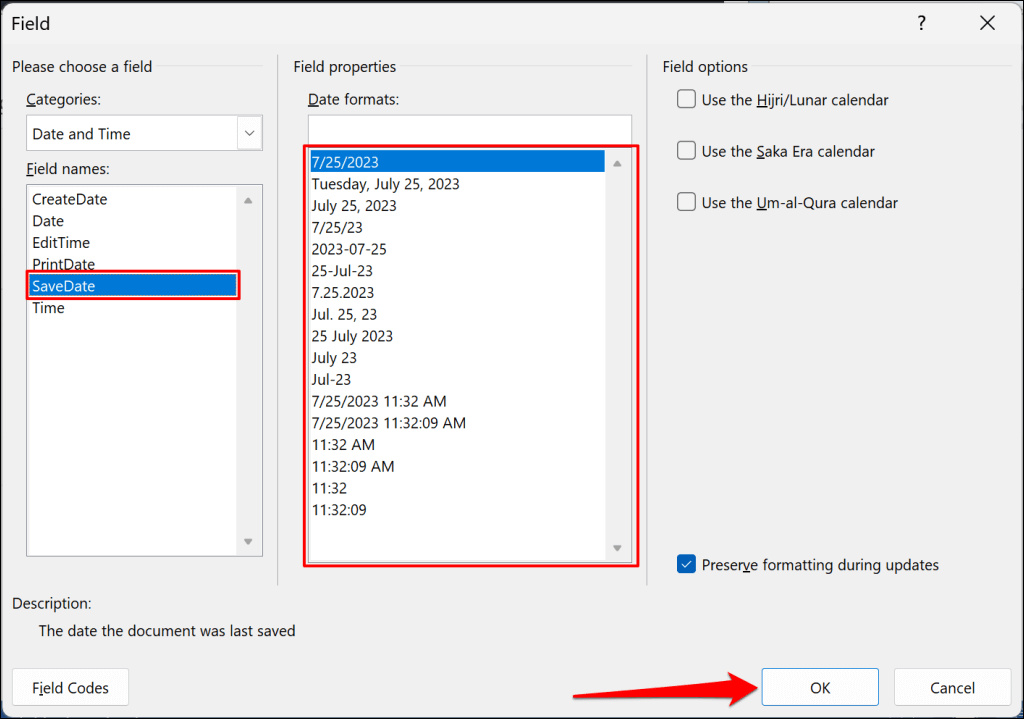
سيقوم Word بإدراج حقل نصي يعرض آخر مرة تم فيها حفظ المستند أو تعديله.
يمكنك أيضًا إدراج تاريخ آخر طباعة للمستند — افتح نافذة حقل النص واختر تاريخ الطباعة. اختر تنسيق التاريخ المفضل وحدد موافقلإغلاق مربع الحوار.
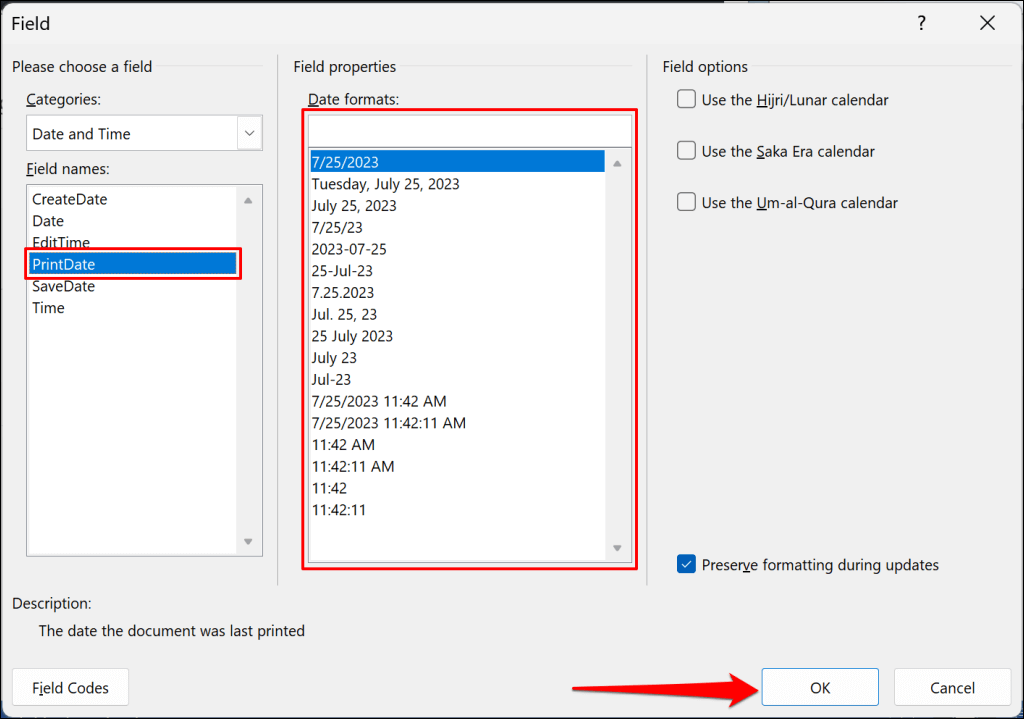
ملاحظة:يقوم Word تلقائيًا بتحديث تاريخ الطباعة والتعديل في كل مرة تقوم فيها بتحرير المستند أو طباعته.
تحقق من خصائص مستند Word و التاريخ
يمكن أن تساعدك معرفة وقت إنشاء مستند Word أو تعديله أو طباعته على تتبع التغييرات التي تم إجراؤها على المستند. قم بتحديث برنامج Microsoft Word على جهاز الكمبيوتر الخاص بك إذا كنت تواجه مشكلة في عرض أو إدراج تاريخ إنشاء المستند أو تعديله.
.